에어팟 연결 문제로 답답하셨나요? 연결 안 됨, 한쪽만 연결, 프로 연결 불가 등 다양한 문제들을 해결하고 에어팟 사용 경험을 업그레이드해 드릴게요. 지금부터 연결 문제 원인 분석부터 해결, 예방 팁까지 꼼꼼하게 알아볼까요?
연결 문제 주요 원인 분석

에어팟 프로 연결이 안 되는 데는 여러 이유가 있어요. 배터리 부족, 블루투스 문제, 페어링 오류, 충전 단자 불량 등이 대표적이죠. 문제 해결을 위해 원인을 먼저 파악하는 것이 중요해요.
배터리 부족
배터리 부족은 가장 흔한 원인 중 하나예요. 에어팟이나 케이스 배터리가 부족하면 연결이 안 되거나 끊길 수 있어요. 아이폰 위젯이나 설정에서 잔량을 확인하고 충전 후 다시 시도해 보세요.
블루투스 문제
블루투스가 꺼져 있거나, 여러 기기와 연결되어 간섭이 생기면 연결이 어려울 수 있어요. 블루투스 설정에서 에어팟 연결 상태를 확인하고, 불필요한 기기 연결은 해제해 주세요.
페어링 오류
이전 연결 정보가 꼬이거나 페어링 모드 진입이 안 되면 오류가 발생할 수 있어요. 이럴 땐 에어팟 초기화를 시도해 보세요. 뒷면 버튼을 눌러 LED가 주황색으로 변하면 초기화된 거예요.
충전 단자 불량
충전 단자나 이어버드에 먼지가 끼면 충전 및 연결에 문제가 생길 수 있어요. 부드러운 천이나 면봉으로 단자와 이어버드, 케이스 내부를 꼼꼼하게 청소해 주세요.
기타 문제
위 방법으로 해결 안 되면, iOS 업데이트나 아이폰 재부팅을 시도해 보세요. 그래도 안 되면 애플 서비스센터 방문이 필요할 수 있어요.
기본 점검: 배터리 & 블루투스

배터리 부족과 블루투스 연결 상태는 가장 기본적인 점검 사항이에요. 충분한 충전 상태를 확인하고, 블루투스 연결이 잘 되어 있는지 확인해 보세요. 간단한 점검으로도 많은 문제를 해결할 수 있답니다.
배터리 확인
에어팟과 케이스 모두 충분히 충전되었는지 확인하세요. 아이폰 위젯이나 LED 표시등으로 잔량을 확인할 수 있어요. LED가 안 켜지면 완전 방전일 수 있으니 충전 후 다시 시도하세요.
블루투스 확인
아이폰 설정에서 블루투스 메뉴에 들어가 에어팟이 연결되었는지 확인하세요. 연결이 끊겨 있다면 에어팟 정보를 클릭하여 ‘연결됨’ 상태로 변경해 주세요.
추가 팁
주변 다른 블루투스 기기를 끄거나, 아이폰을 재부팅해 보세요. iOS 버전이 최신인지 확인하는 것도 중요해요.
초기화 & 재페어링 방법

에어팟 프로 연결이 안 될 땐 초기화 후 재페어링이 효과적이에요. 에어팟을 공장 초기 상태로 되돌려 연결 문제를 해결할 수 있어요.
초기화 방법
에어팟을 케이스에 넣고 뚜껑을 연 상태에서, 케이스 뒷면 설정 버튼을 15초 정도 길게 누르세요. LED 표시등이 주황색에서 흰색으로 깜빡이면 초기화 완료!
재페어링 방법
아이폰 설정 앱에서 블루투스 메뉴로 들어가 에어팟을 찾아 ‘이 기기 지우기’를 선택하세요. 그 후, 에어팟 케이스를 아이폰 가까이에 두면 연결 팝업창이 뜰 거예요. ‘연결’ 버튼을 탭하여 페어링을 시작하세요.
추가 팁
팝업창이 안 뜨면 블루투스 목록에서 에어팟을 다시 찾아 연결을 시도해 보세요. 아이폰 재부팅이나 iOS 업데이트도 도움이 될 수 있어요.
기기 재시동 & 소프트웨어 업데이트

기기 재시동과 소프트웨어 업데이트는 간단하면서도 효과적인 해결 방법이에요. 불필요한 프로세스를 정리하고, 최신 업데이트로 안정성을 높일 수 있어요.
기기 재시동
아이폰이나 아이패드를 재시동하면 일시적인 소프트웨어 오류가 해결될 수 있어요. 재시동 후 에어팟 연결을 다시 시도해 보세요.
소프트웨어 업데이트
iOS 버전이 최신인지 확인하고, 업데이트가 있다면 진행하세요. 에어팟 자체의 소프트웨어 업데이트도 잊지 마세요.
추가 팁
아이폰 설정에서 기존 에어팟 정보를 삭제하고 다시 페어링해 보세요.
케이스 & 이어버드 청소 관리

에어팟 연결 문제 발생 시, 케이스와 이어버드 청소는 필수예요. 먼지나 이물질이 충전 및 연결을 방해할 수 있거든요.
청소 방법
면봉에 소독용 알코올을 살짝 묻혀 충전 단자와 케이스 안쪽을 꼼꼼하게 닦아주세요. 이어버드 하단 금속 단자는 특히 신경 써서 청소해야 해요.
추가 팁
WD-40과 같은 접점 회복제를 아주 소량만 사용하면 금속 단자 접촉 불량을 개선할 수 있어요. 이어팁 고정 부분 이물질도 제거해 주세요.
문제 지속 시 대처 & 유의사항
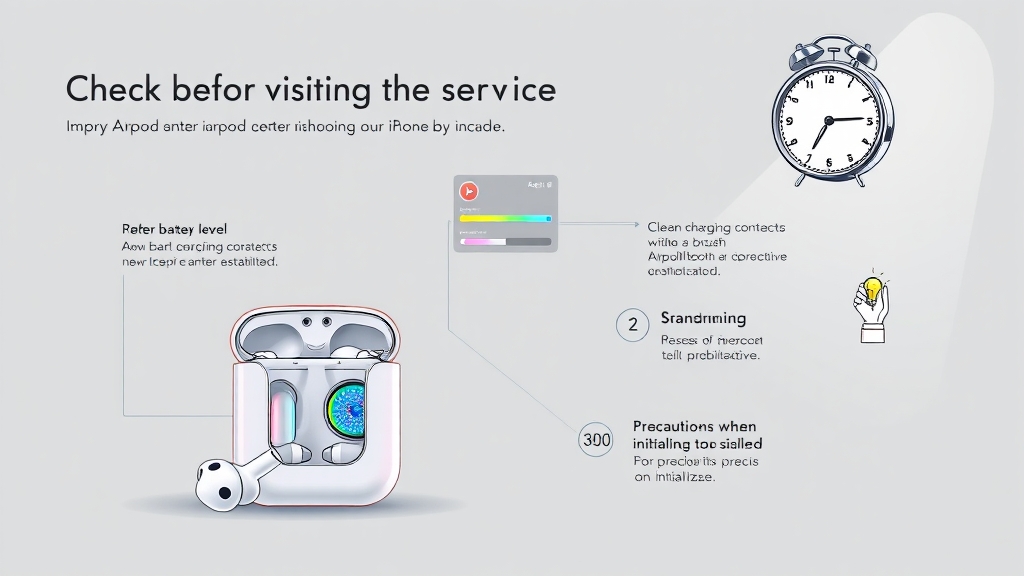
위 방법으로도 문제가 계속된다면, 애플 서비스센터 방문을 고려해 보세요. 하지만 방문 전에 초기 점검 사항을 다시 확인하고, 충전 접점 청소를 꼼꼼히 해보는 것이 중요해요.
서비스센터 방문 전 확인 사항
배터리 잔량, 다른 기기와의 연결 상태, 블루투스 연결 상태 등을 다시 확인하세요. 다른 기기와 연결이 잘 된다면 아이폰 자체 문제일 수 있어요.
초기화 시 유의사항
초기화하면 설정값이 모두 사라지므로 신중하게 결정해야 해요. 펌웨어 오류나 블루투스 충돌 문제일 수도 있으니, 에어팟을 제거 후 다시 연결해 보세요.
연결 문제 예방 팁

에어팟 연결 문제는 예방이 최선이에요. 꾸준한 관리로 연결 문제를 미리 방지할 수 있어요.
청소 및 관리
충전 단자와 이어버드 금속 접점을 한 달에 한두 번 꼼꼼하게 청소해 주세요. 이쑤시개로 이어팁 고정 부분 이물질을 제거하는 것도 잊지 마세요.
연결 환경
에어팟과 연결 기기는 10m 이내에 있어야 안정적인 연결이 가능해요. 사용하지 않는 기기와의 연결은 해제해 주세요.
배터리 관리
에어팟과 케이스 배터리가 부족하면 연결이 어려워지니, 항상 충분히 충전된 상태를 유지하는 것이 중요해요.
에어팟 연결 문제, 이제 걱정 마세요! 이 가이드라인을 통해 문제 해결은 물론, 예방까지 완벽하게 마스터하여 편리한 무선 이어폰 생활을 즐기세요. 문제가 지속된다면, 애플 서비스센터를 방문하여 전문가의 도움을 받는 것을 잊지 마세요.
자주 묻는 질문
에어팟이 연결이 안 될 때 가장 먼저 확인해야 할 사항은 무엇인가요?
가장 먼저 에어팟과 충전 케이스의 배터리 잔량을 확인하고, 블루투스 연결이 활성화되어 있는지 확인해야 합니다.
에어팟 초기화는 어떻게 하나요?
에어팟을 충전 케이스에 넣고 뚜껑을 연 상태에서, 케이스 뒷면의 설정 버튼을 LED 표시등이 흰색으로 깜빡일 때까지 길게 누르면 됩니다.
에어팟 연결 문제를 예방하기 위한 방법은 무엇인가요?
에어팟과 충전 케이스를 정기적으로 청소하고, 최신 소프트웨어 버전을 유지하며, 여러 기기와의 동시 연결을 피하는 것이 좋습니다.
에어팟 한쪽만 연결이 안 될 때는 어떻게 해야 하나요?
에어팟을 청소하고, 초기화 후 재페어링을 시도해 보세요. 그래도 문제가 해결되지 않으면 애플 서비스센터를 방문하는 것이 좋습니다.
에어팟 소프트웨어 업데이트는 어떻게 하나요?
에어팟을 아이폰 또는 아이패드에 연결한 상태에서, 설정 앱의 일반 메뉴에서 소프트웨어 업데이트를 확인하고 진행할 수 있습니다.
